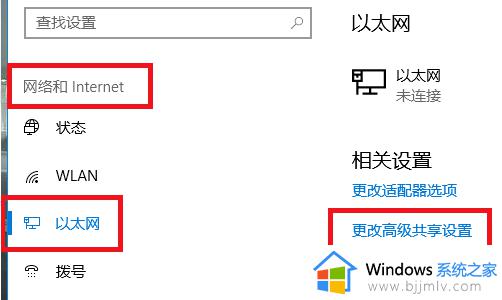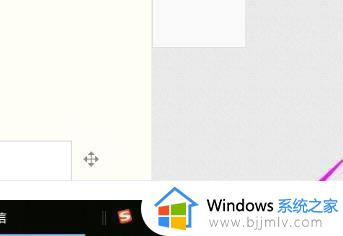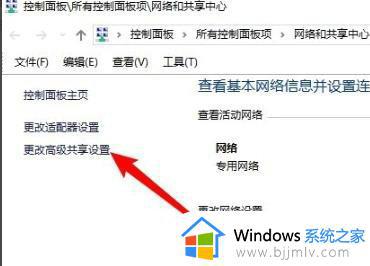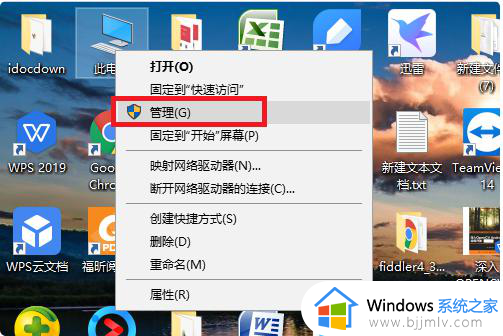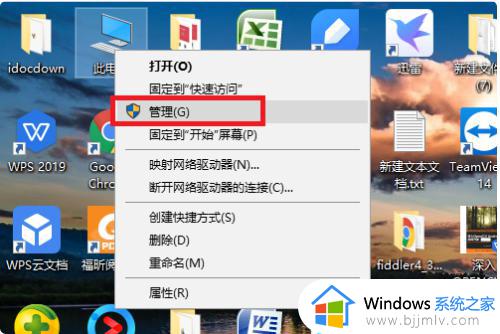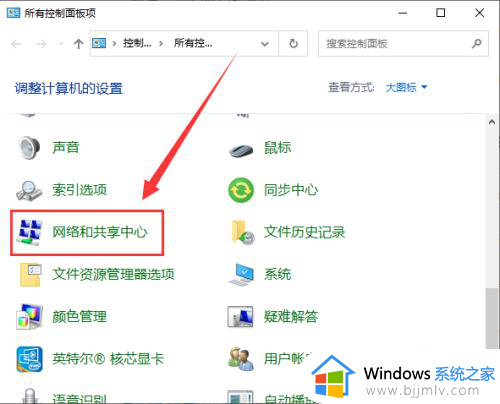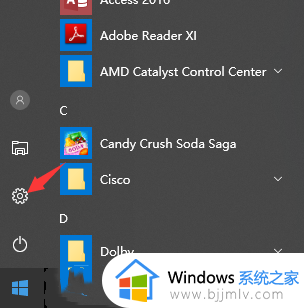win10局域网找不到网络路径怎么回事 win10访问共享找不到网络路径如何处理
很多人都喜欢创建局域网来共享文件或者电脑等,然而近日有win10系统用户要访问共享或者局域网电脑的时候,却遇到了提示找不到网络路径的错误,许多人遇到这样的问题都不知道要怎么解决,别担心,本文这就给大家讲述一下win10访问共享找不到网络路径的详细处理方法吧。
具体方法如下:
1、Win10访问局域网电脑,可以直接输入电脑IP地址,也可以在网络中搜索到共享电脑并点击打开。但并没有弹出输入用户名和密码的窗口。

2、除了在控制面板中进入Windows凭据管理外,我也可以通过映射网络驱动器来进行账户和密码访问共享。
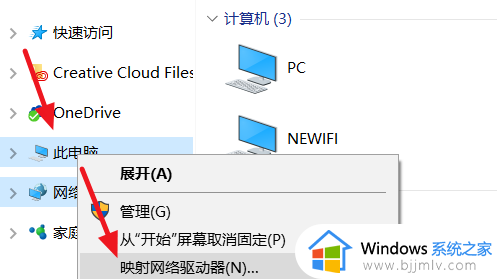
3、按照格式输入要访问的共享电脑名或IP地址,然后勾选使用其他凭据连接。
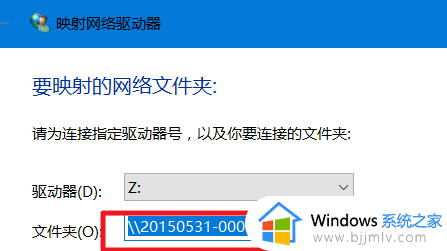
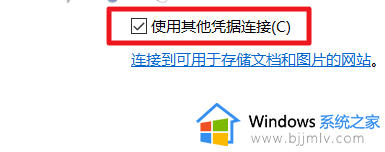
4、显示正在连接,等待弹出输入帐户和密码的窗口,

5、输入被共享电脑的帐户和密码,注意此账户要有共享文件夹的权限,
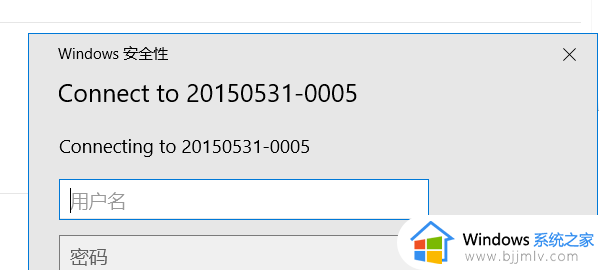
6、同样使用的共享电脑的IP地址也可以的,若出现反复输入密码都无法登录,老是提示用户或密码不正确(其实密码无错误)。
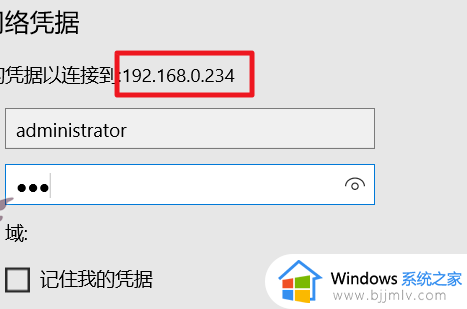
7、另外若被访问电脑的是WindowsXP系统共享的文件,则注意组策略访问设置将仅来宾设置为经典。
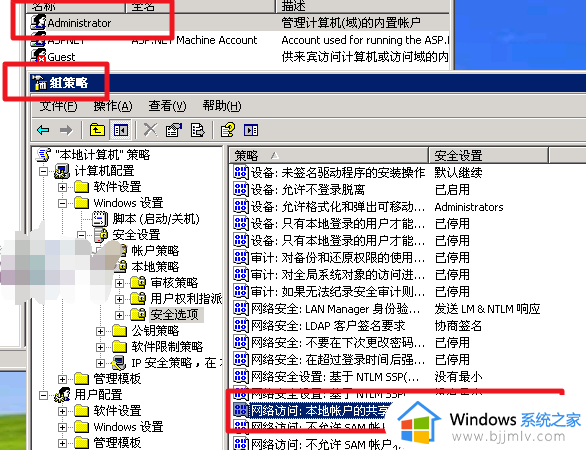
8、并且将的文件夹工具选项中使用简单文件共享前面的勾去掉。
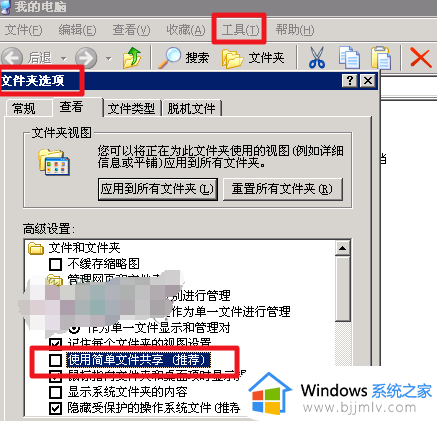
9、若有其他Windows版本的电脑可以先测试是不是共享成功。再在Windows10电脑中测试访问共享。
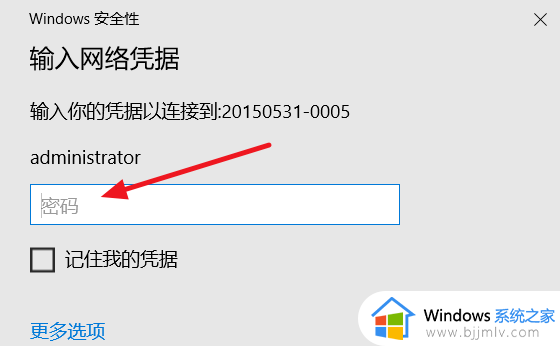
上述给大家介绍的就是win10局域网找不到网络路径的详细解决方法,遇到这样情况的用户们可以学习上述方法步骤来进行解决吧。